화면을 캡처하려는데 Prt Sc 키를 아무리 눌러도 안 될 때가 있다.
이럴 때는 레지스트리를 수정하거나 다른 대체 프로그램을 사용해야 한다.
이 문제를 해결할 수 있는 방법을 찾아보고, 안 되면 대체 프로그램을 설치하자.
Fn 키가 적용되었을 경우
노트북의 경우 Fn 키가 적용되어 다른 키로 작동할 수도 있다.
우선 Fn + Prt Sc 키를 눌러 보고 캡처해 보자.
윈도우 캡처키 활성화하기
윈도우 10인 경우 화면 인쇄 단추를 사용하여 화면 캡처를 열 수 있다.
윈도우 시작키를 누르고 설정을 켠다.
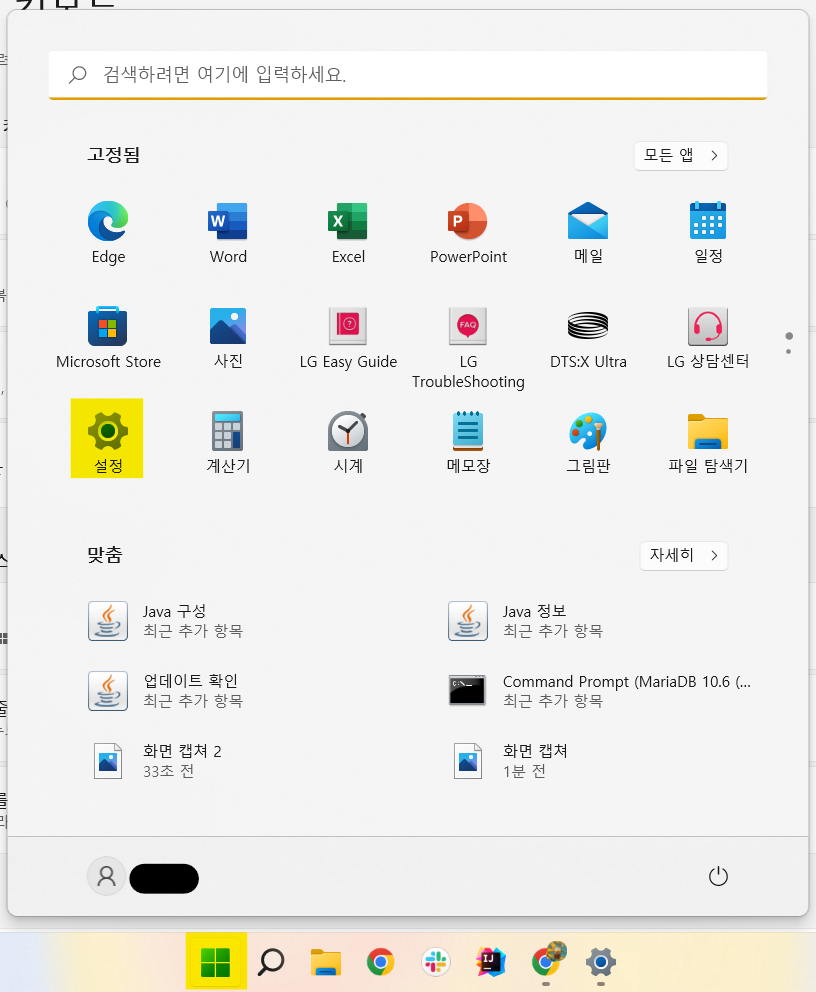
설정 창이 열리면 접근성 탭을 클릭한다.
상호작용 밑에 키보드가 있다.

화상 키보드, 액세스 키 및 인쇄 화면 아래에 화면 인쇄 단추를 사용하여 화면 캡처 열기가 있다.
끔으로 되어 있다면 켬으로 바꿔 주자.
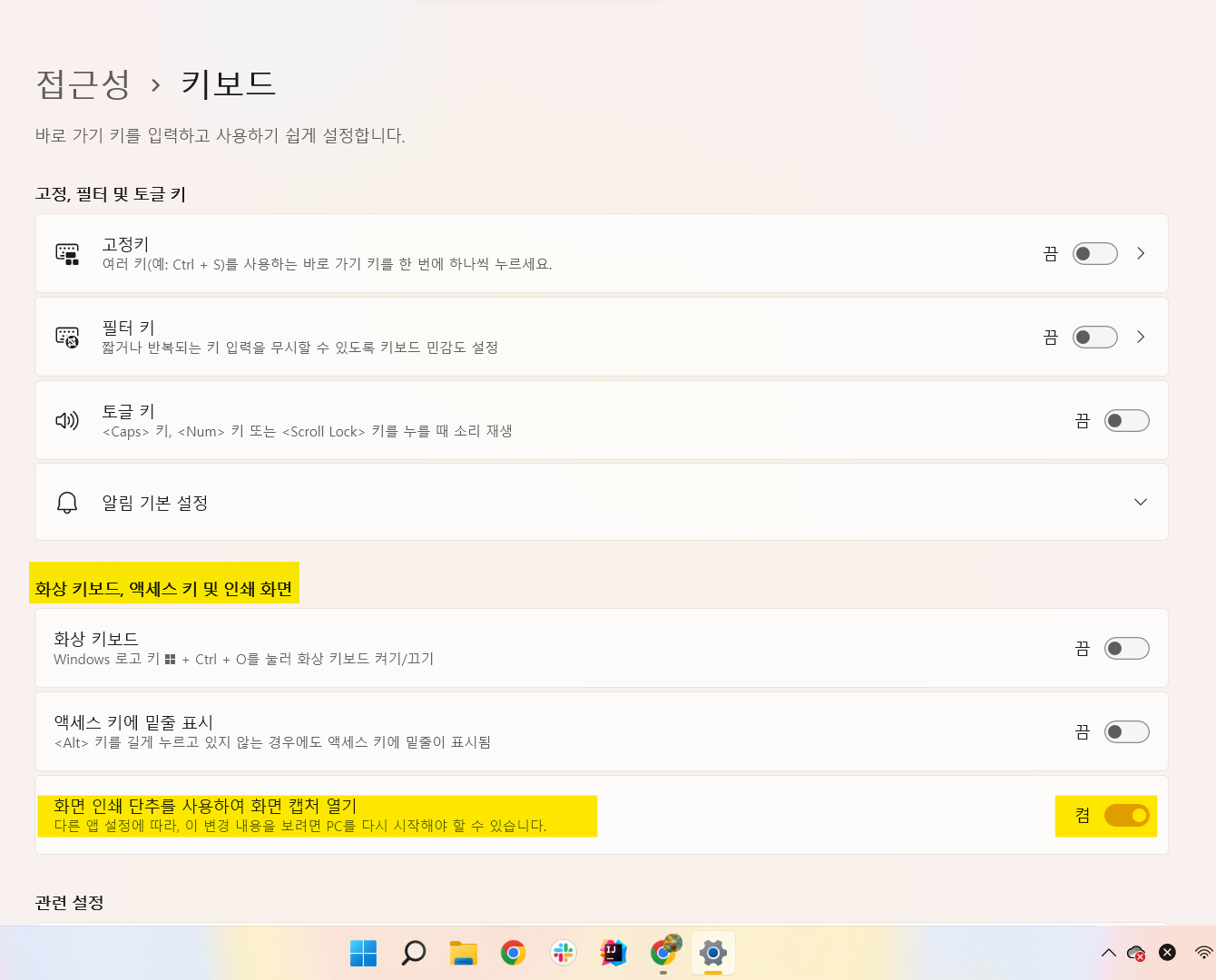
이 설정을 마친 뒤에 노트북을 다시 시작하면 Prt Sc 키를 눌러 캡처할 수 있다.
이때, Ctrl + S 키로 저장해야만 캡처한 이미지가 저장된다.
캡처 도구 바로 실행
검색에서 캡처 도구를 검색해 실행한다.
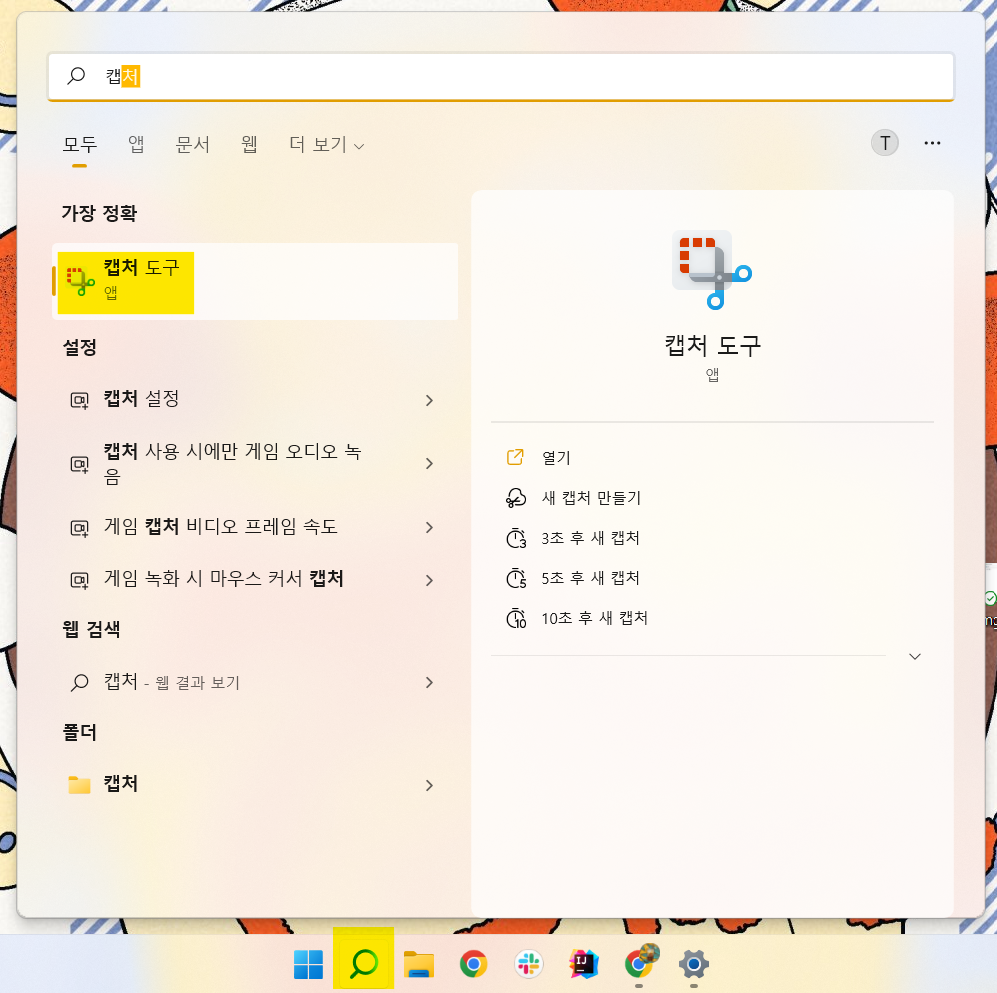
새 캡처 버튼을 눌러 화면을 캡처하면 된다.

레지스트리 수정
레지스트리 값이 변경되어 프린터 스크린이 안 되는 것일 수도 있다.
이 방법은 윈도우 최신 버전에서는 적용되지 않지만, 시도는 해 보자.
검색창에 regedit을 입력해 레지스트리 편집기를 실행한다.
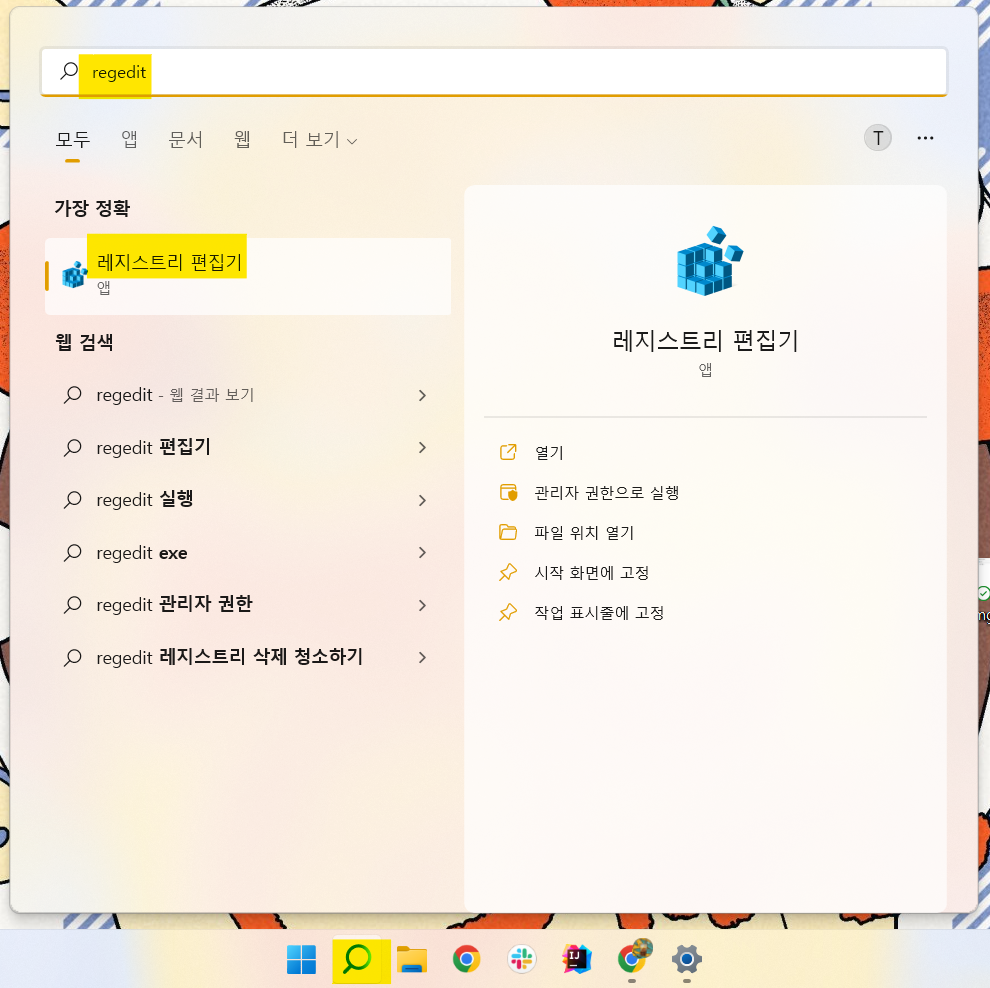
레지스트리 편집기가 실행되면 아래 경로로 이동한다.
컴퓨터\HKEY_CURRENT_USER\Software\Microsoft\Windows\CurrentVersion\Explorer\User Shell Folders
이름에서 아래의 키값을 찾는다.
{B7BEDE81-DF94-4682-A7D8-57A52620B86F}
있다면 데이터를 클릭해 아래 경로로 수정한다.
C:\Users\사용자윈도우계정\OneDrive\Pictures\Screenshots
없으면 마우스 오른쪽 버튼을 클릭해 생성 후 위 값을 입력한다.

이하는 참고 글
https://loveuceci.tistory.com/1785
프린터 스크린 PrtScn 안될 때 처리 방법
프린터 스크린 PrtScn 안될 때 처리 방법 브라우저로 필요한 자료정보나 프로그램 화면을 저장할 때 프린트 스크린 키를 눌러서 스크린샷을 메모리에 저장하고 그림판이나 편집 프로그램에서 Ctrl
loveuceci.tistory.com
'오류 해결' 카테고리의 다른 글
| MySQL/mysql workbench가 실행되지 않을 때 (0) | 2022.09.15 |
|---|---|
| DataBase/Access denied for user 'root'@'localhost' (using password: YES) (0) | 2022.08.29 |
| windows/사용 중인 포트 죽이기 (0) | 2022.08.23 |